Parandus: isaac-ng.exe on lakanud töötamast
Iisaki köitmine on ilus indie-mäng ja see on juhuslikult loodud RPG-laskur, millel on rasked Rogue-moodi elemendid. Mäng ilmus algselt 2011. aastal, kuid The Binding of Isaac: Rebirth on pigem uusversioon, mis aitas mängul mängu edu saavutada. On ka teisi versioone ja nad jagavad allpool olevat probleemi!

Sellegipoolest saavad kasutajad teate „isaac-ng.exe on lakanud töötamast”, mis tähendab, et Iisaki sidumine jookseb töölauale. Mäng pole nende probleemide tõttu mängitav ja see toimub sageli kohe käivitamisel. Selle probleemi lahendamine ei tohiks olla nii keeruline, kuid järgige siiski samme õigesti.
Mis põhjustab tõrke „isaac-ng.exe on lakanud töötamast”?
Asi, mis Iisaku köitmise ajal seda tõrketeadet põhjustab, on katki või puuduvad mängufailid. Seda saab kasutada nii mängude failide jaoks dokumendis Dokumendid, kuhu salvestatakse salvestatud failid ja eelistused, kui ka peamiste installifailide jaoks kataloogis, kuhu mängu installisite.
Teine levinum probleem on kindlasti vananenud graafikakaardidraiverid, mis ei toeta mõnda mängusisest seadet. Peaksite neid värskendama nii kiiresti kui võimalik. Lõpuks näib, et teatud juhtudel põhjustab selle probleemi auruülekate, kuna see ei ühildu rohkesti mängudega, mis ei meeldi, kui midagi nende aknas kuvatakse.
Kuidas parandada isaac-ng.exe lakkas töötamast
1. lahendus: kustutage selle kaust dokumentidest
Mängu peamiste eelistuste kausta kustutamine dokumentidest on suurepärane viis mängu taaskäivitamiseks, ilma et peaksite tegelikult oma salvestamisfaile kaotama, oma edusamme kaotama, vaid võiksite probleemi lahendada. Protsess on üsna lihtne, nii et enne jätkamist proovige kindlasti seda meetodit proovida.
- Liikuge kausta asukohta File Exploreris, lihtsalt avage kaust ja klõpsake vasakul navigeerimispaanil nuppu See arvuti või minu arvuti või otsige seda kirjet menüüst Start.

- Igatahes topeltklõpsake selles arvutis või minu arvutis oma kohaliku ketta avamiseks ja navigeerimiseks jaotises Kasutajad >> Teie konto nimi >> Dokumendid >> Minu mängud. Windows 10 kasutajad saavad lihtsalt navigeerida dokumentide juurde pärast failihalduri avamist parempoolsest navigeerimismenüüst.

- Paremklõpsake kaustal Minu mängud kausta The Isamaki köitmine: ja valige kontekstimenüüst suvand Kustuta. Kinnitage kõik kuvatavad dialoogid, mis paluvad teil oma valikut kinnitada.
- Seejärel avage mäng, käivitades Steami ja tehes topeltklõpsu vahekaardil Steam Library: Teise võimalusena võite otsida mängu otsetee töölaual ja käivitada selle, kui te pole mängu Steami kaudu installinud. Kontrollige, kas mäng uuesti kokku kukub.
Märkus . Minu mängude kaustas peaks olema kaust Isaac Modsi sidumine. Kui ülaltoodud meetod ei tööta, proovige sisu eemaldada, liigutades selle kuhugi mujale, et näha, kas mäng jookseb kokku. Kui krahh peatub, on üks allalaaditud moodi vigane ja te ei tohiks seda enam kasutada!
- Kui teil ei õnnestu seda kausta leida, avage Steam, liikuge vahekaardile Teek, paremklõpsake sisendi Iisaki sidumine ja valige Atribuudid. Lülitage vahekaardile Kohalikud failid ja klõpsake nuppu Sirvi kohalikke faile. Kui mäng on installitud ilma Steamita, paremklõpsake mängu otseteed ja valige Ava faili asukoht.

- Mõlemal juhul leidke fail nimega options.ini, paremklõpsake sellel ja valige Ava koos >> märkmikuga. Kasutage klahvikombinatsiooni Ctrl + F või liikuge märkmiku akna ülamenüüst menüüsse Redigeerimine >> Otsi ja tippige ribale „võimaldatavad tooted”.
- Kui olete valiku leidnud, muutke selle kõrval olevat numbrit 1-lt 0-le ja kontrollige, kas mäng ikka jookseb!
2. lahendus: installige uusim graafikakaardi draiver käsitsi
Videokaardidraiverite olulisusest videomängude mängimisel rääkimine on lihtsalt tarbetu, kuna need on tõenäoliselt esimene asi, mis võib teie arvutites probleeme tekitada, kui videomängud kokku jooksevad. Seetõttu pole Isaac Rebirthi köitmine erand ja mängu õigeks käitamiseks peaksite käsitsi installima uusima saadaoleva graafikakaardi draiveri.
- Klõpsake menüü Start nuppu, sisestage seejärel „Device Manager” ja valige see saadaolevate tulemuste loendist, klõpsates lihtsalt esimesel. Dialoogiboksi Käivitamine avamiseks võite ka koputada Windowsi klahvikombinatsiooni + R klahvi. Tippige dialoogiboksi "devmgmt.msc" ja klõpsake selle käivitamiseks nuppu OK.

- Kuna tegemist on videokaardidraiveriga, mida soovite oma arvutis värskendada, laiendage jaotist Kuva adapterid, paremklõpsake graafikakaardil ja valige suvand Uninstalli seade.

- Kinnitage kõik dialoogid või viiped, mis võivad paluda teil kinnitada praeguse graafikaseadme draiveri desinstalli ja oodata, kuni protsess lõpule jõuab.
- Otsige oma graafikakaardi draiverit kaardi tootja veebisaidilt ja järgige nende juhiseid, mis peaksid sellel saidil saadaval olema. See sõltub muidugi tootjast! Salvestage installifail arvutisse ja käivitage sealt käivitatav fail. Teie arvuti võib installimise ajal mitu korda taaskäivituda.
- Kontrollige, kas Iisaki köitmine jätkub krahhi ja kuvatakse teade „isaac-ng.exe on lakanud töötamast”!
Nvidia draiverid - klõpsake siin !
AMD draiverid - klõpsake siin !
Märkus . Kui kasutate operatsioonisüsteemi Windows 10, installitakse uusimad draiverid peaaegu alati koos teiste Windowsi värskendustega, nii et veenduge, et hoiate oma arvuti OS ajakohasena. Windows Update käivitatakse Windows 10-s automaatselt, kuid uue värskenduse saamiseks kontrollige allpool toodud juhiseid.
- Seadete avamiseks Windowsi arvutis kasutage Windowsi klahvi + I klahvikombinatsiooni. Teise võimalusena võite otsida jaotist „Seaded”, kasutades tegumiribal asuvat otsinguriba või klõpsates menüü Start nupu kohal asuvat konja ikooni.

- Leidke ja avage seadete rakenduse jaotis „Uuendus ja turvalisus”. Hoidke vahekaardil Windows Update ja klõpsake värskenduse oleku all nuppu Kontrolli värskendusi, et kontrollida, kas Windowsi uus versioon on saadaval.

- Kui see on olemas, peaks Windows värskenduse viivitamatult installima ja teil palutakse seejärel arvuti taaskäivitada.
3. lahendus: keelake mängu auru ülekate
Steami ülekattes on midagi, mis paneb mängud lihtsalt krahhi tahtma. See on imelik probleem, kuna see ülekate on mõnikord üsna kasulik, kuid võiksite kaaluda selle keelamist selle mängu jaoks ainult seetõttu, et see põhjustab krahhi mõnele kasutajale, kes on mängu Steami kaudu ostnud ja installinud.
- Avage Steam, topeltklõpsates selle kirjet töölaual või otsides seda menüüst Start. Windows 10 kasutajad saavad seda otsida ka Cortana või otsinguriba abil, mõlemad menüü Start kõrval.

- Liikuge aknas Steam vahekaardile Library ja leidke oma raamatukogus olevate mängude loendist Just Cause 2.
- Paremklõpsake mängu kandel teegis ja valige ilmuvas kontekstimenüüs suvand Atribuudid. Hoidke aken Atribuudid vahekaardil Üldine ja tühjendage märkeruut kanali “Luba Steami ülekate mängu ajal” kõrval olev märkeruut.
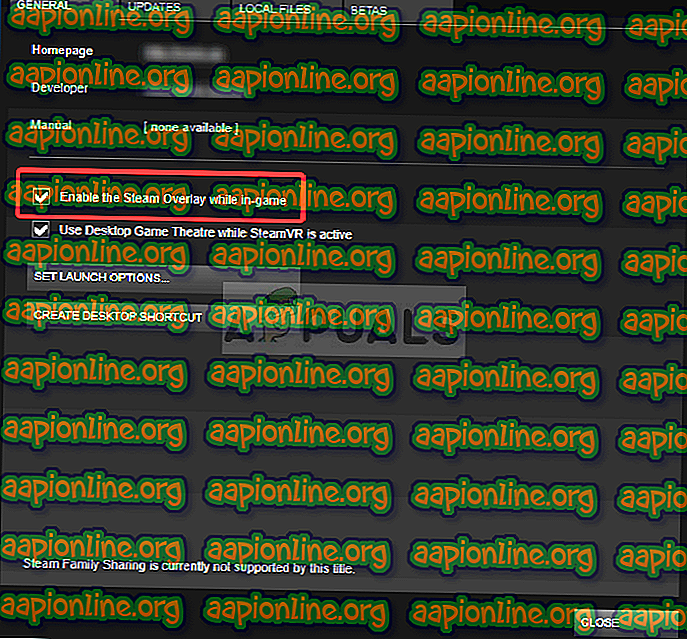
- Rakendage muudatused, väljuge ja proovige mängu käivitada. Kontrollige, kas pärast käivitamist või mängimise ajal ilmub teade “isaac-ng.exe on lakanud töötamast”.
Lahendus 4. Installige mäng uuesti
Mõne kasutaja jaoks võib lõpplahendus tunduda kõige lihtsam, kui nad on seda juba mõne muu programmiga teinud. Seekord saate hoida nii oma salvestamisfaile kui ka seda võimalust, mida näete desinstalli ajal, nii et veenduge, et see oleks kontrollitud. Installige mäng uuesti ja kontrollige, kas probleem ikka ilmub!
- Juhtpaneeli avamiseks selle otsimiseks klõpsake menüü Start nuppu. Muul juhul võite seadete rakenduse avamiseks klõpsata menüü Start nupu kohal oleval ikoonil Seaded.
- Lülitage juhtpaneeli peaaknas akna paremas ülanurgas vaatele Kategooria: ja klõpsake jaotises Programmid käsul Desinstalli programm.

- Kui olete seadete rakenduses Windows 10 kasutaja, peaks seadete aknas jaotises Rakendused klõpsamine avama kõigi arvutisse installitud programmide loendi.
- Leidke kas sätetest või juhtpaneelilt loendist kirje Isaac Binding of Isaac, klõpsake seda üks kord ja klõpsake juhtpaneeli aknas asuvat nuppu Uninstalli. Mängu desinstallimiseks kinnitage kõik dialoogi valikud ja järgige ekraanil kuvatavaid juhiseid.
Alternatiiv Steami kasutajatele:
- Kui olete mängu Steami kaudu ostnud ja installinud, käivitage Steam, topeltklõpsates selle ikooni töölaual või otsides seda menüüst Start. Minge üle Steam aknas asuvale vahekaardile Library, leidke akna ülaosas vahekaart Library ja leidke oma raamatukogus olevate mängude loendist The Isamaki köitmine.
- Paremklõpsake selle kirjet ja valige Desinstalli.
- Järgige ekraanil kuvatavaid juhiseid ja kinnitage dialoogid, mis paluvad teil kinnitada oma valik mängu desinstallida.
Kui olete mängu kettalt installinud, sisestage see kindlasti DVD-salve ja oodake installimisviisardi avanemist. Mängu uuesti installimiseks järgige ekraanil kuvatavaid juhiseid ja oodake, kuni protsess lõpeb.
Kui ostsite selle Steami kaudu, peate selle uuesti Steamist alla laadima, otsides selle kirje teegist ja valides nupu Installi pärast sellel paremklõpsamist. Kontrollige, kas tõrge „isaac-ng.exe on lakanud töötamast” ilmub uuesti.



